你要允许此应用对你电脑的更改吗 你要允许此应用对你的设备进行更改吗怎么办
更新时间:2024-05-26 14:03:47作者:jiang
在使用电脑或设备时,我们经常会遇到需要允许应用对设备进行更改的情况,这时候我们需要谨慎考虑是否允许这些更改,以确保我们的设备和数据的安全。在做出决定之前,我们可以先了解这些更改的具体内容和影响,再根据个人需求和风险来做出选择。保护设备安全是我们每个人的责任,让我们一起做出明智的决定,确保设备和数据的安全。
方法如下:
1.首先点击开始菜单,搜索控制面板,点击进入。如图
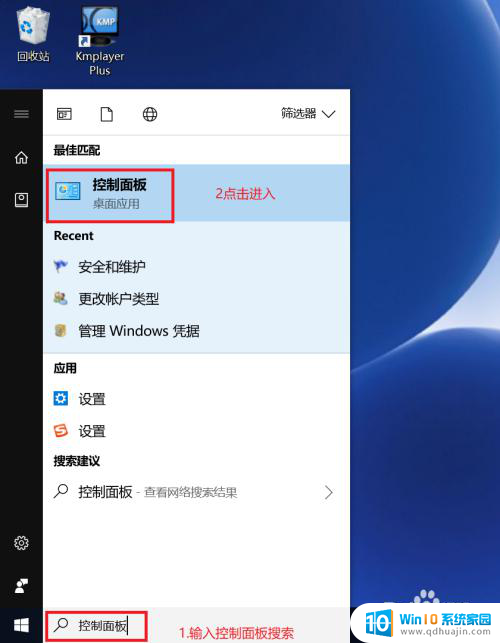
2.控制面板对话框单击 系统和安全
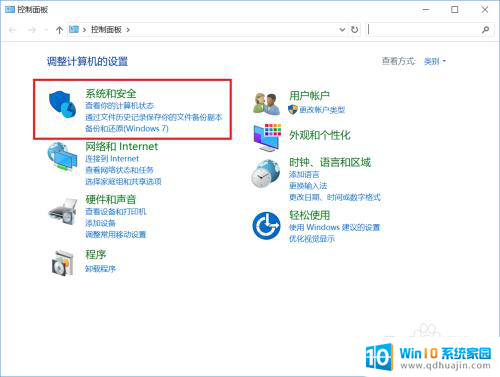
3.跳出的系统和安全对话框 单击 更改用户账户控制设置
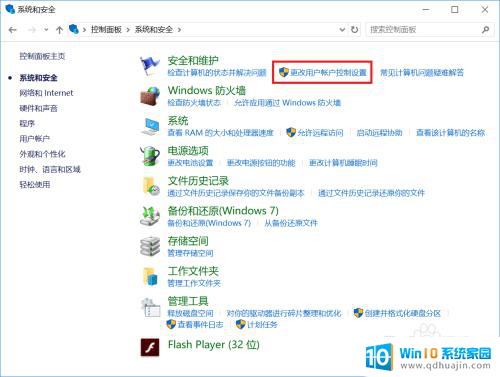
4.在弹出的用户账户控制设置对话框中 设置为从不通知。点击确定
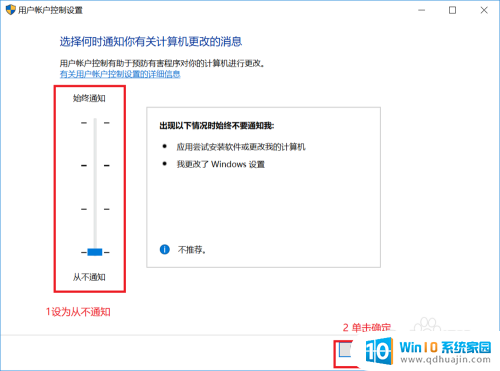
5.再次运行应用程序。发现没有再跳出“你要允许此应用对你的设备进行更改吗”对话框,问题解决。
以上就是您是否允许此应用对您的电脑进行更改的全部内容,如果您遇到相同的问题,可以参考本文中介绍的步骤进行修复,希望这对大家有所帮助。
你要允许此应用对你电脑的更改吗 你要允许此应用对你的设备进行更改吗怎么办相关教程
热门推荐
电脑教程推荐
win10系统推荐
- 1 萝卜家园ghost win10 64位家庭版镜像下载v2023.04
- 2 技术员联盟ghost win10 32位旗舰安装版下载v2023.04
- 3 深度技术ghost win10 64位官方免激活版下载v2023.04
- 4 番茄花园ghost win10 32位稳定安全版本下载v2023.04
- 5 戴尔笔记本ghost win10 64位原版精简版下载v2023.04
- 6 深度极速ghost win10 64位永久激活正式版下载v2023.04
- 7 惠普笔记本ghost win10 64位稳定家庭版下载v2023.04
- 8 电脑公司ghost win10 32位稳定原版下载v2023.04
- 9 番茄花园ghost win10 64位官方正式版下载v2023.04
- 10 风林火山ghost win10 64位免费专业版下载v2023.04